U wilt op internet surfen op uw laptop of tablet, maar u heeft geen wifi-verbinding. Misschien heb je wel eens gehoord van een persoonlijke hotspot, maar weet je niet hoe je deze moet instellen of hoe dit van invloed is op je dataplan. In dit artikel leg ik het uit wat tethering is , hoe koppel een iPhone aan een ander apparaat , en hoe het instellen van een persoonlijke hotspot uw draadloze dataplan beïnvloedt .
Wat is tethering?
Tethering is het proces waarbij het ene apparaat met het andere wordt verbonden om verbinding te maken met internet. Gewoonlijk sluit u een apparaat zonder dataplan (zoals uw laptop of iPad) aan op internet met het dataplan van uw iPhone.
De term 'tethering' werd gepopulariseerd door de iPhone-jailbreak-gemeenschap omdat je oorspronkelijk alleen kon tetheren met een gejailbreakte iPhone. Bekijk ons artikel naar lees meer over het jailbreaken van een iPhone .
Tegenwoordig is de mogelijkheid om een iPhone aan te sluiten standaard aanwezig in de meeste draadloze dataplannen, en het is nu beter bekend als 'persoonlijke hotspot'.
Hoe een iPhone aan een ander apparaat te koppelen
Om een iPhone te koppelen, open je Instellingen en tik je op Persoonlijke hotspot . Tik vervolgens op de schakelaar naast Persoonlijke hotspot om deze in te schakelen. U weet dat de schakelaar aan staat als deze groen is.
haarkleur voor rode huid
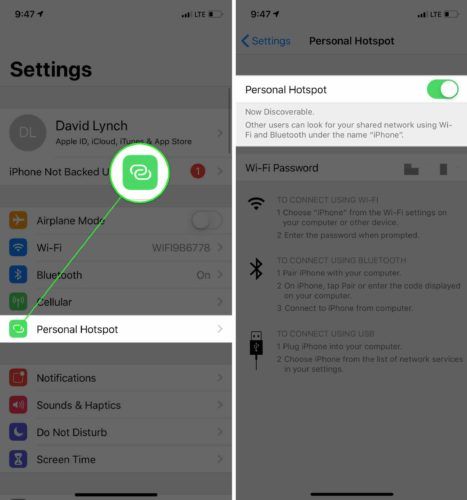
Onderaan het menu Persoonlijke hotspot ziet u instructies voor de drie manieren waarop u andere apparaten kunt verbinden met de persoonlijke hotspot die u zojuist hebt ingeschakeld: wifi, Bluetooth en USB.
Wanneer u uw iPhone met een ander apparaat hebt verbonden met behulp van Persoonlijke hotspot, ziet u een melding in een blauwe balk bovenaan het scherm van uw iPhone met de tekst 'Persoonlijke hotspot: # verbindingen'.
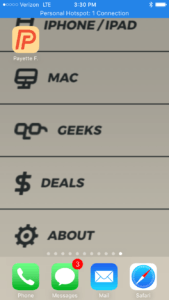
Moet ik wifi of mobiele hotspot gebruiken?
We raden je aan altijd wifi te gebruiken wanneer deze beschikbaar is. Als u verbinding maakt met wifi, worden de gegevens van uw iPhone niet gebruikt en uw snelheid zal nooit worden gehaald gesmoord - wat betekent dat u langzamer gaat werken nadat u een bepaalde hoeveelheid gegevens heeft gebruikt. Wi-Fi is hoe dan ook doorgaans sneller dan een mobiele hotspot, ongeacht de beperking.
Hoeveel gegevens gebruikt Personal Hotspot op mijn iPhone?
Dat hangt uiteindelijk af van welke websites u bezoekt en wat u daadwerkelijk online doet. Activiteiten zoals het streamen van video's op Netflix en het downloaden van grote bestanden zullen veel meer gegevens verbruiken dan wanneer u alleen op internet surft.
Als ik onbeperkte gegevens heb, kost het dan extra om een persoonlijke hotspot in te stellen?
De kosten voor het gebruik van een persoonlijke hotspot zijn afhankelijk van uw draadloze provider en het type abonnement dat u heeft. Met nieuwe onbeperkte dataplannen krijgt u een bepaalde hoeveelheid gegevens met hoge snelheden. Vervolgens uw draadloze provider gaskleppen uw gegevensgebruik, wat betekent dat alle gegevens die u gebruikt nadat u die limiet heeft bereikt, aanzienlijk langzamer zullen zijn. Dus hoewel er niets extra in rekening wordt gebracht, zullen uw internetsnelheden erg, erg laag zijn.
Hieronder hebben we een tabel gemaakt waarin high-end onbeperkte dataplannen van draadloze providers worden vergeleken en hoe dit van invloed is op uw vermogen om mobiele hotspot op uw iPhone te gebruiken.
| Draadloze dragers | Hoeveelheid gegevens vóór beperking | Hoeveelheid persoonlijke hotspot-gegevens vóór throttling | Persoonlijke hotspotsnelheid na afknijpen |
|---|---|---|---|
| AT&T | 22 GB | 15 GB | 128 kpbs |
| Sprint | Zwaar netwerkverkeer | 50 GB | 3G |
| T-Mobile | 50 GB | Onbeperkt | 3G persoonlijke hotspotsnelheden |
| Verizon | 70 GB | 20 GB | 600 kbps |
Tips voor het gebruik van mobiele hotspot op uw iPhone
- Als u uw iPhone aan uw Mac koppelt, sluit u alle programma's op de achtergrond van uw Mac die mogelijk aanvullende gegevens gebruiken. De Mail-app controleert bijvoorbeeld constant op nieuwe e-mails, wat een ernstige aanslag op uw dataplan kan zijn.
- Gebruik altijd wifi in plaats van mobiele hotspot.
- Als u een mobiele hotspot op uw iPhone gebruikt, raakt de batterij sneller leeg, dus houd de batterijduur in de gaten voordat u gaat tetheren!
Internettoegang waar u ook bent!
U weet nu hoe u een iPhone moet tetheren en een persoonlijke hotspot moet instellen, zodat u altijd op internet kunt surfen, zelfs zonder wifi. We hopen dat je dit artikel op sociale media deelt, of hieronder een opmerking achterlaat als je nog andere iPhone-gerelateerde vragen hebt. Bedankt voor het lezen, en vergeet niet altijd Payette Forward!